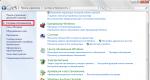Como remover vírus do seu computador se o antivírus não os detectar. O que fazer se houver vírus no seu computador: como descobrir se há vírus no seu computador, o que fazer
Instruções
A presença do vírus pode ser indicada principalmente por sinais óbvios. Por exemplo, mensagens aparecem na tela ou páginas da Internet não solicitadas são abertas. Você pode encontrar manifestações óbvias da presença de um vírus se um programa Trojan se instalar em seu computador.
Além disso, você pode adivinhar que um PC está infectado por sinais ocultos. Ou seja, os próprios vírus são imperceptíveis, mas você pode descobrir sua presença se procurar no registro.
Além disso, existem sinais indiretos da presença de software malicioso. Esta categoria de “sintomas” inclui o congelamento repentino de um programa em execução, o aparecimento de uma mensagem de erro desconhecida na tela e outras manifestações.
Para encontrar um vírus sem antivírus, pressione a combinação de teclas Shift+Ctrl+Esc ou Alt+Ctrl+Delete: o gerenciador de tarefas será aberto na tela (possui quatro colunas). Observe o conteúdo da primeira coluna - “Nome da revisão”: aqui você verá informações sobre processos suspeitos ou não suspeitos em andamento. Cada usuário de PC possui um conjunto diferente de processos básicos, portanto, certifique-se de que não haja operações adicionais questionáveis.
Os vírus geralmente entram na inicialização. Para encontrar os arquivos de inicialização, abra o menu Iniciar, clique na guia Todos os Programas e selecione Inicializar. Você também pode encontrar malware usando o software CCleaner ou Auslogics.
Abra o utilitário do sistema msconfig.exe: para isso, clique em “Iniciar”, a seguir clique na aba “Executar” e a seguir escreva o nome do aplicativo a ser aberto. Há também uma guia “Serviços”, que contém os componentes do sistema que são iniciados quando você liga o seu computador pessoal. Esta lista também pode conter malware.
observação
Os vírus não são brincadeira: certifique-se de instalar um antivírus.
Conselho util
Antes de excluir um arquivo, certifique-se de que ele seja realmente questionável.
Artigo relacionado
Fontes:
- Sinais de infecção por vírus de computador
- como remover um vírus sem antivírus
Você conhece a janela azul bloqueando a tela inteira solicitando o envio de um SMS para desbloquear o computador? E o trabalho penoso na Internet, quando você não baixa nada e o contador de tráfego sacode megabytes de alguns dados? Ou talvez os arquivos exe parem de funcionar um após o outro? Se sim, você precisa eliminar o vírus com urgência!

Instruções
No terceiro estágio, você poderá se deparar com o fato de que o vírus pode “caber” no programa que você precisa. Se o antivírus não conseguir remover o programa malicioso daquele que você precisa, você terá que remover ambos. É possível que um vírus tenha infectado o arquivo que você precisa. Normalmente não há cópia desses arquivos. Em caso de dúvida, é melhor procurar ajuda de um especialista que possa salvar seu arquivo. Os arquivos do próprio sistema operacional também podem estar infectados. Nesse caso, é muito provável que seja mais fácil reinstalar o sistema do que excluí-lo de seus arquivos. Neste caso, você precisa copiar todos os arquivos necessários do disco rígido e formatá-lo. Esses arquivos copiados também precisam ser cuidadosamente verificados em busca de malware e removidos. Caso contrário, é provável que ocorra outra infecção.
Vídeo sobre o tema
Artigo relacionado
Fontes:
- remoção de vírus gratuitamente
Computador vírus– um dos problemas mais comuns do mundo virtual moderno. Eles estão em constante aprimoramento, suas propriedades, métodos de penetração e impacto estão mudando. Claro, há um grande número de programas antivírus bastante eficazes lutando contra eles; Mas se um arquivo de sistema estiver infectado por um vírus, o antivírus pouco poderá fazer a respeito, pois está protegido contra alterações na execução do Windows.

Você vai precisar
- - computador
- - Utilitário Dr.Web LiveCD
- - CD virgem
- - Acesso à internet
- - conhecimentos básicos de informática
Instruções
Grave a imagem em um disco vazio usando qualquer programa de gravação (Nero, Alcohol 120%, etc.).
Mesmo que a pasta não possa ser excluída, tente alterar um de seus nomes. Clique com o botão direito no ícone da pasta e selecione “Renomear” no menu de contexto e insira o novo nome modificado. Depois disso, tente excluir novamente pasta.
Se você executou as operações descritas acima, mas a pasta não foi excluída, use o utilitário gratuito Unlocker. Este programa permite processar arquivos e pastas bloqueados para o usuário. Após instalar o Unlocker, clique com o botão direito na pasta que deseja excluir e selecione “Unlocker”. Na caixa de diálogo do programa, você verá uma lista de processos do sistema que impedem a exclusão da pasta. Encerre esses processos e exclua o arquivo.
O Unlocker é capaz de excluir arquivos e pastas que estão em uso, bem como cujo acesso é negado. Desbloqueador também nos casos em que a unidade está ou está protegida, quando o arquivo está sendo usado por outro programa e quando o compartilhamento de diretório é interrompido.
Computador vírus– um programa que danifica o computador. Pode realizar diversas ações sem a permissão do usuário. Incluindo o bloqueio da operação de um programa específico ou de todo o sistema operacional. Você precisa se livrar dos vírus o mais rápido possível.

Você vai precisar
- -antivírus;
- - utilitários de cura gratuitos;
- - programa procexp;
- -LiveCD;
- -disco rígido com o sistema operacional instalado.
Instruções
Se não bloquear o funcionamento do computador, execute o antivírus instalado. Configure para verificar todos os discos rígidos. Incluindo removível ou . Se um vírus for encontrado, o programa se oferecerá para curá-lo, colocá-lo em quarentena ou excluí-lo. Se tiver certeza de que não instalou esse programa em seu computador, selecione a opção de desinstalação.
Lá você verá o arquivo hosts. Abra-o com o bloco de notas. Exclua tudo após a linha 127.0.0.1 localhost. Salve suas alterações. Em seguida, reinicie o seu computador. O vírus será removido. Depois disso, por precaução, verifique seu computador com algum antivírus.
Se houver um banner no meio da sua área de trabalho que esteja impedindo você de trabalhar, você precisará fazer login no seu computador no modo de segurança. Em seguida, execute qualquer antivírus ou utilitário de cura. Remova todos os vírus encontrados e inicie o computador normalmente.
Vá para esta pasta. Torne tudo invisível. Remova o vírus e esvazie a lixeira. Esta opção é adequada apenas para inicialização normal do sistema operacional. Se você estiver logado no modo de segurança, o vírus ficará inativo. E, conseqüentemente, você não o verá.
Caso não seja possível realizar nenhuma ação, é necessário iniciar o sistema operacional a partir de outro disco. Inicie o sistema operacional a partir do LiveCD. Execute uma verificação completa de vírus com um antivírus ou utilitário de limpeza. Remova o vírus.
Conecte outro disco rígido com o sistema operacional instalado. Inicie o sistema operacional a partir dele. Faça uma varredura em todos os discos rígidos usando um antivírus ou utilitário de limpeza. Remova o vírus.
Vídeo sobre o tema
observação
Assim que você perceber que há um vírus no seu computador, desconecte-o da rede local, se houver.
Conselho util
Não interrompa o antivírus até que uma verificação completa de todos os discos seja concluída.
Fontes:
- Como se livrar de vírus sem programas antivírus
Se você usa seu computador há muito tempo sem um programa antivírus, mas ainda assim decide instalar um antivírus, há uma grande probabilidade de que seu computador já tenha vírus que precisam ser excluídos. Mesmo se você tiver um programa antivírus instalado, de vez em quando será necessário verificar se há vírus no sistema e, se for encontrado, removê-los. A ausência de vírus no seu computador torna o sistema estável e garante a segurança dos seus arquivos pessoais.

Você vai precisar
- Computador pessoal, programa antivírus ESET NOD32
Instruções
Mais instruções para remoção de vírus serão fornecidas usando o programa antivírus ESET NOD32 como exemplo. Você pode baixar este antivírus no site oficial da ESET. Uma versão trivial totalmente gratuita está disponível com um período de teste gratuito de um mês.
Após instalar o NOD32, o ícone do programa aparecerá na barra de tarefas do sistema operacional. Você precisa entrar no menu do programa. Para fazer isso, clique duas vezes no ícone do programa. No menu que aparece, selecione o componente “PC Scan” e, na janela seguinte, selecione a opção “Custom Scan”.
Em seguida, você precisa selecionar objetos de digitalização. Como alvos de verificação, marque todas as partições do disco rígido, RAM e até mesmo unidades virtuais do computador (se houver). Agora preste atenção nas janelas: “Perfil de digitalização”. Há uma flecha próxima. Clique nisso. Uma lista de perfis de verificação será aberta. Selecione Verificação Profunda. Depois que todas as opções de verificação do computador forem definidas, clique em “Verificar”.
Aguarde a conclusão da operação de digitalização. Um log será aberto contendo os resultados da verificação. Haverá uma lista de vírus encontrados. Ao lado do tipo de vírus haverá uma seta, clicando nela abrirá uma lista de ações possíveis. Na lista de ações, selecione "Excluir". Em seguida, clique em “Executar” na parte inferior da janela. Depois disso, ele será removido do computador. Desta forma você pode remover todos os vírus encontrados pelo programa.
Se entre os arquivos infectados houver algum arquivo necessário ao funcionamento normal do sistema operacional, você não poderá excluí-lo. Após selecionar a ação “Excluir”, aparecerá uma mensagem: “A exclusão não é possível”. O vírus será colocado em quarentena e isolado. Durante a quarentena, ele não se espalhará e infectará outros arquivos.
Vídeo sobre o tema
A tela está bloqueada por um aviso do FSB ou a publicidade está surgindo por todas as rachaduras? Não há razão para pânico - há razão para lutar. O que fazer se você pegar um vírus - leia as instruções detalhadas em duas etapas.
Etapa 1: modo de segurança
O primeiro passo é tentar “imobilizar” o vírus carregando o sistema em modo de segurança. Um sistema executado em modo de segurança desativará todos os drivers, serviços e programas desnecessários na inicialização. Na maioria dos casos, isto também desativa os mecanismos do vírus.
Dependendo da sua situação, entre no modo de segurança usando um dos seguintes métodos:
Já escrevemos sobre outros recursos do menu de recuperação do sistema Windows 10:
Em todos os casos, será lançada a mesma coisa: modo de segurança com acesso à Internet. É disso que precisamos.
 Passo 2. Faça uma varredura com utilitário antivírus
Passo 2. Faça uma varredura com utilitário antivírus
O segundo passo é encontrar e destruir o vírus. Se você tiver um antivírus instalado, provavelmente ele está desativado no momento ou não está familiarizado com o vírus - caso contrário, ele não o teria perdido. Isso significa que você precisa usar outro.
Portanto, inicie qualquer navegador disponível (por exemplo, Internet Explorer ou Microsoft Edge), procure-o e baixe um dos seguintes utilitários. Ou melhor ainda, vários de uma vez e verifique o computador sequencialmente com cada um deles.
 Atenção! Não se esqueça de verificar todas as unidades flash que você possui com os mesmos utilitários - o vírus pode facilmente pegá-las.
Atenção! Não se esqueça de verificar todas as unidades flash que você possui com os mesmos utilitários - o vírus pode facilmente pegá-las. Agora saia do modo de segurança. Se você começou através msconfig, execute-o novamente e desmarque Modo de segurança. Depois disso, reinicie o seu PC e o Windows iniciará normalmente - mas limpo e sem vírus.
Este, na opinião do cidadão comum, é um certo problema que impede o funcionamento do computador. Na realidade, é um programa malicioso incorporado no sistema operacional. Alguns deles podem se copiar, infectando cada vez mais arquivos, enquanto outros simplesmente interferem no correto funcionamento dos aplicativos e não se reproduzem. Eles também diferem no grau de perigo para o sistema.
Neste artigo consideraremos as seguintes questões:
- como detectar um vírus
- É possível sem usar um programa antivírus?
- proteção de computador
Como “calcular” um vírus
Uma pessoa aprende sobre a presença de vírus de duas maneiras.
O primeiro é um sinal antivírus. A segunda são problemas, imagens estranhas e travamentos de programas. Você também pode reconhecer um vírus em seu computador observando sua localização e tipo. Na maioria das vezes, são arquivos com extensão .exe que iniciam algum processo que torna o sistema lento.
No primeiro caso, o vírus fica em quarentena no computador, onde espera nos bastidores. No segundo, sem as devidas medidas, o programa passa a se copiar, integrando-se ao funcionamento dos navegadores e componentes do sistema. Se o usuário estiver preocupado com a possibilidade de o computador estar infectado, a maneira mais fácil é usar um antivírus instalado. Esta é uma maneira confiável de descobrir se há um vírus no seu computador.
Às vezes ele mesmo sinaliza um problemaEsta mensagem indica que o programa neutralizou a ameaça e que está tudo bem com o computador. Ao mesmo tempo, se uma mensagem semelhante a esta aparecer no próprio navegador ou piscar em toda a tela, isso é sinal de fraude. Esta não é uma oferta para se livrar do problema, mas sim uma imposição. Um clique nessa notificação e até mesmo um computador “limpo” estará em risco. Os fraudadores que desenvolvem esses sites de uma página pretendem forçar o usuário a gastar dinheiro para resolver o problema.
Haverá informações sobre o arquivo suspeito e o que o programa fez com eleSeu antivírus sempre armazena relatórios sobre operações e ações concluídas. Eles podem ser rastreados acessando o item de menu especial “relatórios” ou similar.
A resposta à pergunta sobre o que fazer se houver um vírus no seu computador é executar um antivírus e “limpar” a máquina. Em alguns casos particularmente avançados, pode ser necessária a reinstalação ou recuperação do sistema. Este é um caso extremo.
Como remover um vírus sem antivírus
Os usuários que trabalham na Internet sem antivírus têm todas as chances de pegar um programa malicioso. Seguindo as instruções, tentam baixar e instalar o antivírus, mas nada funciona. O fato é que o algoritmo de funcionamento de alguns programas maliciosos inclui o bloqueio de sua instalação.
Tudo termina nesta fase- Portanto, se um antivírus não estiver instalado, só há uma saída: usar serviços online.
- Outro serviço é o HouseCall, que permite remover vírus do seu computador de forma rápida e eficaz, sem antivírus. Ele não deixa rastros no sistema operacional, mas pode facilmente encontrar um Trojan em um computador.
Proteção do computador
Antes de instalar a proteção no seu computador, vejamos os vírus de computador mais comuns e seus tipos.
- Pharming é uma variante de um ataque que envolve a manipulação do arquivo host. É esse tipo que redireciona o usuário para sites de terceiros disfarçados de recursos populares como Yandex e Odnoklassniki. Ele também exibe uma mensagem prometendo salvar uma pessoa do problema após inserir um número de telefone ou transferir uma pequena quantia para uma determinada conta.
- Vírus de software. Eles têm a capacidade de se copiar. Eles ingressam em programas, atrapalhando seu trabalho. Este tipo de vírus de computador se parece com um arquivo adicional com extensão .exe que não pode ser iniciado.
- Vermes. Quase o mal menor. Eles não fazem parte de programas; são distribuídos durante a troca de arquivos entre usuários. Este componente malicioso é muito fácil de eliminar.
- Troiano. Este é um programa que executa ações destrutivas em vez das necessárias. Eles não podem se espalhar por conta própria, e é por isso que diferem das pragas comuns. Você pode infectar seu computador com um Trojan enquanto navega na Internet e baixa programas de fontes duvidosas.
Por que o seu celular de repente começou a se comportar de maneira diferente do normal, ou até mesmo a “ganhar” sua própria “vida”? Talvez porque um programa malicioso tenha se instalado nele. Hoje, o número de vírus e Trojans para Android está crescendo exponencialmente. Por que? Sim, porque os astutos criadores de vírus sabem que os smartphones e os tablets são cada vez mais utilizados pelos nossos concidadãos como carteiras electrónicas, e estão a fazer tudo para transferir fundos das contas dos proprietários para os seus bolsos. Vamos falar sobre como entender que um dispositivo móvel foi infectado, como remover um vírus do Android e se proteger de infecções repetidas.
Sintomas de infecção por vírus em um dispositivo Android
- O gadget demora mais para ligar do que o normal, fica lento ou reinicia repentinamente.
- Seu histórico de SMS e chamadas telefônicas contém mensagens e chamadas enviadas que você não fez.
- O dinheiro é debitado automaticamente da sua conta de telefone.
- Anúncios que não estão associados a nenhum aplicativo ou site são exibidos em seu desktop ou navegador.
- Os programas são instalados sozinhos, o Wi-Fi, o Bluetooth ou a câmera estão ligados.
- Perdi o acesso a carteiras eletrônicas, serviços bancários móveis ou, por motivos desconhecidos, o valor em minhas contas diminuiu.
- Alguém assumiu o controle de sua conta em redes sociais ou mensagens instantâneas (se usado em um dispositivo móvel).
- O gadget é bloqueado e uma mensagem é exibida na tela informando que você violou algo e deve pagar uma multa ou simplesmente transferir dinheiro para alguém para desbloqueá-lo.
- Os aplicativos pararam de iniciar repentinamente, o acesso a pastas e arquivos foi perdido e algumas funções do dispositivo foram bloqueadas (por exemplo, não foi possível pressionar botões).
- Ao iniciar programas, mensagens como “ocorreu um erro no aplicativo com.android.systemUI” aparecem.
- Ícones desconhecidos apareceram na lista de aplicativos e processos desconhecidos apareceram no gerenciador de tarefas.
- O programa antivírus informa quando objetos maliciosos são detectados.
- O programa antivírus foi excluído espontaneamente do dispositivo ou não inicia.
- A bateria do seu telefone ou tablet começou a descarregar mais rápido que o normal.
Nem todos esses sintomas são 100% indicativos de um vírus, mas cada um é um motivo para verificar imediatamente se há infecção em seu dispositivo.
A maneira mais fácil de remover um vírus móvel
Se o gadget permanecer operacional, a maneira mais fácil de remover o vírus é usar o antivírus instalado no Android. Execute uma verificação completa da memória flash do telefone e, caso seja detectado algum objeto malicioso, selecione a opção “Excluir”, salvando a cópia neutralizada em quarentena (caso o antivírus detecte algo seguro e o confunda com um vírus).

Infelizmente, esse método ajuda em cerca de 30 a 40% dos casos, já que a maioria dos objetos maliciosos resiste ativamente à remoção. Mas também há controle sobre eles. A seguir, veremos opções quando:
- o antivírus não inicia, não detecta ou remove a origem do problema;
- o programa malicioso é restaurado após a remoção;
- O dispositivo (ou suas funções individuais) está bloqueado.
Removendo malware no modo de segurança
Se você não consegue limpar seu telefone ou tablet normalmente, tente fazer isso com segurança. A maioria dos programas maliciosos (não apenas os móveis) não mostram qualquer atividade no modo de segurança e não impedem a destruição.
Para inicializar seu dispositivo no modo de segurança, pressione o botão liga/desliga, coloque o dedo em “Desligar” e segure-o até que a mensagem “Entrar no modo de segurança” apareça. Depois disso, clique em OK.

Se você tiver uma versão antiga do Android - 4.0 e inferior, desligue o gadget da maneira usual e ligue-o novamente. Quando o logotipo do Android aparecer na tela, pressione as teclas Aumentar e Diminuir volume simultaneamente. Mantenha-os pressionados até que o dispositivo inicialize completamente.
Enquanto estiver no modo de segurança, verifique seu dispositivo com um antivírus. Se não houver antivírus ou ele não iniciar por algum motivo, instale (ou reinstale) no Google Play.
Este método remove com sucesso vírus publicitários como Android.Gmobi 1 e Android.Gmobi.3 (de acordo com a classificação do Dr. Web), que baixam vários programas para o telefone (para aumentar a classificação), e também exibem banners e anúncios em a área de trabalho.
Se você tiver direitos de superusuário (root) e souber exatamente o que causou o problema, inicie um gerenciador de arquivos (por exemplo, Root Explorer), siga o caminho onde este arquivo está localizado e exclua-o. Na maioria das vezes, vírus móveis e cavalos de Tróia colocam seus corpos (arquivos executáveis com a extensão .apk) no diretório system/app.
Para mudar para o modo normal, basta reiniciar o dispositivo.
Removendo vírus móveis via computador
A remoção de vírus de um telefone por meio de um computador ajuda quando um antivírus móvel não consegue realizar sua tarefa, mesmo no modo de segurança, ou as funções do dispositivo estão parcialmente bloqueadas.
Existem também duas maneiras de remover vírus de um tablet e telefone usando um computador:
- usando um antivírus instalado em um PC;
- manualmente por meio de um gerenciador de arquivos para gadgets Android, por exemplo, Android Commander.
Usando antivírus em seu computador
Para verificar os arquivos do seu dispositivo móvel com um antivírus instalado no seu computador, conecte seu telefone ou tablet ao PC com um cabo USB, selecionando o método “Como unidade USB”.
 Em seguida, ligue o USB.
Em seguida, ligue o USB.

Depois disso, 2 “discos” adicionais aparecerão na pasta “Computador” do PC - a memória interna do telefone e o cartão SD. Para iniciar a verificação, abra o menu de contexto de cada disco e clique em “Verificar vírus”.

Removendo malware usando Android Commander
Android Commander é um programa para troca de arquivos entre um dispositivo móvel Android e um PC. Quando iniciado em um computador, fornece ao proprietário acesso à memória de um tablet ou telefone, permitindo copiar, mover e excluir quaisquer dados.
Para acesso total a todo o conteúdo do gadget Android, você deve primeiro obter direitos de root e habilitar a depuração USB. Este último é ativado através do aplicativo de serviço “Configurações” - “Sistema” - “Opções do Desenvolvedor”.

Em seguida, conecte o gadget ao seu PC como uma unidade USB e execute o Android Commander com direitos de administrador. Nele, ao contrário do Windows Explorer, são exibidos arquivos de sistema protegidos e diretórios do sistema operacional Android - assim como, por exemplo, no Root Explorer - um gerenciador de arquivos para usuários root.
A metade direita da janela do Android Commander mostra os diretórios do dispositivo móvel. Encontre o arquivo executável do aplicativo (com extensão .apk) que está causando o problema e exclua-o. Como alternativa, copie pastas suspeitas do telefone para o computador e verifique cada uma delas com um antivírus.

O que fazer se o vírus não for removido
Se as operações acima não levaram a nada, o programa malicioso ainda se faz sentir, e também se o sistema operacional deixar de funcionar normalmente após a limpeza, você terá que recorrer a uma das medidas radicais:
- reset com restauração das configurações de fábrica através do menu do sistema;
- reinicialização completa através do menu Recuperação;
- atualizando o dispositivo.
Qualquer um desses métodos retornará o dispositivo ao mesmo estado após a compra - não haverá programas de usuário, configurações pessoais, arquivos ou outras informações (dados sobre SMS, chamadas, etc.) nele. Sua conta do Google também será excluída. Portanto, se possível, transfira a lista telefônica para o cartão SIM e copie aplicativos pagos e outros itens valiosos para mídia externa. É aconselhável fazer isso manualmente - sem usar programas especiais, para não copiar acidentalmente o vírus. Depois disso, comece o “tratamento”.
Restaurando as configurações de fábrica através do menu do sistema
Esta opção é a mais simples. Pode ser usado quando as funções do sistema operacional e do próprio dispositivo não estão bloqueadas.
Vá para o aplicativo Configurações, abra a seção Pessoal - Backup e selecione Redefinição de fábrica.

Reinicialização total através do menu Recuperação
Uma reinicialização “dura” ajudará a lidar com o malware se ele não for removido por nenhum dos métodos acima ou se tiver bloqueado o login. Para nossa alegria, o acesso ao menu Recovery (recuperação do sistema) é mantido.
O login no Recovery funciona de maneira diferente em diferentes telefones e tablets. Em alguns, para isso é necessário manter pressionada a tecla “Volume +” ao ligar, em outros - “Volume -”, em outros - pressionar um botão especial embutido, etc. .
No menu Recuperação, selecione a opção “wipe data/factory reset” ou simplesmente “factory reset”.
 Piscando
Piscando
Flashing é essencialmente reinstalar o sistema operacional Android, a mesma medida extrema que reinstalar o Windows em um computador. É utilizado em casos excepcionais, por exemplo, quando um determinado vírus chinês está incorporado diretamente no firmware e vive no dispositivo desde o seu “nascimento”. Um desses malwares é o spyware android spy 128 origin.
Para atualizar um telefone ou tablet, você precisará de direitos de root, um kit de distribuição (o próprio firmware), um programa de instalação, um computador com cabo USB ou um cartão SD. Lembre-se de que cada modelo de gadget possui suas próprias versões de firmware individuais. As instruções de instalação geralmente estão incluídas com eles.
Como evitar a infecção por vírus em dispositivos Android
- Instale aplicativos móveis apenas de fontes confiáveis, recuse programas hackeados.
- Atualize seu dispositivo à medida que as atualizações do sistema são lançadas - nelas, os desenvolvedores fecham vulnerabilidades que são exploradas por vírus e cavalos de Tróia.
- Instale um antivírus móvel e mantenha-o sempre ativado.
- Se o seu gadget servir como carteira, não permita que outras pessoas o utilizem para acessar a Internet ou abrir arquivos não verificados nele.
Se você recebeu uma mensagem informando que um vírus foi detectado ou que seu computador parece lento e não confiável, este guia orientará você no processo de combate à infecção e remoção de malware.
Embora muitos vírus e outros malwares sejam projetados simplesmente para causar o caos, cada vez mais malwares aproveitam o crime organizado para roubar números de cartão de crédito e outros dados confidenciais.
Havia uma mensagem como "Um vírus foi detectado?"
Se você viu uma mensagem SOS informando que um vírus foi detectado, isso é bom. Seu antivírus detectou o vírus e provavelmente irá removê-lo sem aviso prévio.
Esses tipos de mensagens não significam que você já teve um vírus no seu computador. Você pode baixar um arquivo contendo um vírus e o antivírus removerá o arquivo antes que ele possa causar problemas. Ou arquivos maliciosos em uma página infectada podem ser detectados e ignorados.
Em outras palavras, uma mensagem de “vírus detectado” que ocorre durante o uso normal do computador não significa que seu computador foi infectado ou que o vírus nunca fez nada. Se você vir essa mensagem, provavelmente está visitando páginas da web infectadas ou baixando arquivos prejudiciais. Tente evitar fazer isso no futuro, mas não se preocupe muito.
Você também pode acessar seu programa antivírus e verificar sua quarentena e visualizar informações adicionais sobre o vírus e quais ações foram tomadas.

Se você não estiver usando um antivírus
Se você não estiver usando um antivírus e seu computador estiver lento e pouco confiável, é possível que você tenha um vírus. Isso também pode acontecer se você estiver trabalhando com bancos de dados antigos de detecção de vírus antivírus.
Se você não instalou um antivírus, tente instalar um imediatamente. Existem muitos produtos antivírus gratuitos que você pode baixar, incluindo o Microsoft Security Essentials. Idealmente, um antivírus deve ser capaz de limpar vírus e corrigir seus problemas após a instalação. Se o seu antivírus não conseguir corrigir a infecção no seu sistema, leia abaixo a seção sobre como lidar com infecções mais problemáticas.

Se você acha que seu antivírus não lida com vírus
Se você já possui um antivírus instalado, mas tem certeza de que possui um vírus e ele não foi detectado, você pode obter uma segunda opinião de um produto antivírus diferente.
Existem muitos fornecedores diferentes de ferramentas antivírus de verificação única disponíveis - por exemplo, ESET Online Scanner. Você baixa esses programas em seu computador e faz uma verificação rápida sem um longo processo de instalação. Você não pode ter vários produtos antivírus instalados ao mesmo tempo e ter conflitos entre eles, então isso permite que você faça uma verificação com ferramentas de verificação única, evitando o incômodo de desinstalar o antivírus atual.
Se o scanner alertar sobre um problema, você poderá remover vírus com a ferramenta de verificação. Se você tem um vírus, mas seu antivírus atual não consegue lidar com ele. Você pode removê-lo e instalar outro produto antivírus até que o processo seja concluído.

Lidando com uma infecção mais problemática
Alguns vírus e outros malwares gostam de se infiltrar profundamente no seu sistema, tornando-os difíceis de detectar e remover.
Inicializar no modo de segurança pode ajudar. No Modo de Segurança, o Windows não carrega software de terceiros (incluindo vírus), para que você possa executar seu programa antivírus sem interferência de vírus em segundo plano. Para inicializar no modo de segurança, reinicie o computador, pressione F8 antes de o sistema operacional carregar, selecione Modo de segurança no menu de opções de inicialização e pressione Enter. Execute seu programa antivírus em modo de segurança e reinicie após a limpeza. (Se você não vir o menu de inicialização, reinicie o computador e tente novamente - talvez você não tenha pressionado a tecla F8 no momento certo.) Se precisar acessar a Internet no modo de segurança, selecione Modo de segurança com rede no menu menu de opções do tronco.
Se o antivírus não funcionar após iniciar no modo de segurança, você pode tentar inicializar a partir de um CD de scanner antivírus. Quando carregado em CDs de recuperação, o antivírus recebe um ambiente limpo para trabalhar. Isso ajudará a verificar seu disco rígido enquanto o vírus está inativo, facilitando o tratamento de infecções difíceis de remover. Anteriormente, analisamos a ajuda do disco de recuperação BitDefender, Avira e Kaspersky para remover vírus do seu computador.